Как скопировать договор из 1с
Обновлено: 07.07.2024
Взаимодействие с контрагентом юридически регулируется заключенным с ним договором. Для подписания договора юристы организации сначала составляют его в текстовом виде в каком-либо редакторе. Затем распечатывают и отдают на подпись.
Составленные таким образом договоры никак не связаны с договорами в программе 1С 8.3. Как правило, они хранятся в отдельных папках на жестком диске или флэшке.
В данной статье я хочу рассмотреть процесс создания такого шаблона договора в 1С Бухгалтерия 8.3.

Зайдем в этот справочник. В стандартной конфигурации для примера уже созданы три шаблона:
Получите понятные самоучители по 1С бесплатно:

Достаточно скопировать шаблон, изменить основной текст и можно печатать новый договор.
Но интересней рассмотреть и другие возможности использования шаблонов. Например, печать дополнительных соглашений к основному договору.

Пока что это просто статический текст, который не будет меняться в зависимости от реквизитов сторон.
Вот что должно получиться:

Теперь в этом месте будет автоматически подставляться город из адреса.
Далее следует текст дополнительного соглашения. В него мы также будем вставлять поля для автоподстановки. Например, первым же полем будет название нашей организации. Только я советую сначала ввести основной текст, оставляя пробелы в местах указания полей, а потом расставить сами поля.
Я думаю, принцип создания шаблона понятен, и не буду полностью описывать каждое предложение. Покажу лишь, что у меня получилось:

Шаблон реквизитов сторон я скопировал из шаблона договора поставки.
Печать документа по шаблону

Если какие-то данные не заполнены в базе данных, они будут подсвечены желтым фоном. На данном этапе можно также редактировать текст в любом месте и затем сохранить либо в папку на диске, либо привязать к договору. В последнем случае текст документа будет храниться вместе с информационной базой.
Смотрите также наше видео про выставление счета с логотипом и создание макетов договоров в 1С 8.3 (Бухгалтерия):
Поддержите нас, расскажите друзьям!
СПРОСИТЕ в комментариях!
Комментариев: 13 на “ Шаблоны договоров в 1С 8.3 Бухгалтерия 3.0 ”В релизе 3.0.44.155 вместо текста выдаёт только какие-то полоски непонятные(((((
Косяк релиза.
Вообще, вставка текста из Ворда со всем форматированием для 1С (и других программ) достаточно сложная задача. Тем более что версий ворда достаточно много.
Скорее всего разработчики даже не закладывали механизм копирования из WORD в эти шаблоны.
Добрый день, подскажите как сделать 2 столбца с реквизитами в конце договора?
Можно ли вставлять не полное ФИО руководителя, а фамилию и инициалы?
Нафига оно такое нужно, если там основные функции не работают?
непонятно.

Не секрет, что среди офисных работников, в частности тех, которые заняты в расчетной и финансовой сфере, особенно популярны программы Excel и 1С. Поэтому довольно часто приходится производить обмен данными между этими приложениями. Но, к сожалению, далеко не все пользователи знают, как быстро это сделать. Давайте выясним, как выгрузить данные из 1С в документ Excel.
Выгрузка информации из 1C в Excel
Если загрузка данных из Excel в 1С – это довольно сложная процедура, автоматизировать которую можно только с помощью сторонних решений, то обратный процесс, а именно выгрузка из 1С в Эксель – это сравнительно простой набор действий. Его можно легко выполнить с помощью встроенных инструментов вышеуказанных программ, причем сделать это можно несколькими способами, в зависимости от того, что именно пользователю нужно перенести. Рассмотрим, как это выполнить на конкретных примерах в 1С версии 8.3.
Способ 1: копирование содержимого ячейки
Одна единица данных содержится в ячейке 1С. Её можно перенести в Эксель обычным методом копирования.
- Выделяем ячейку в 1С, содержимое которой нужно скопировать. Кликаем по ней правой кнопкой мыши. В контекстном меню выбираем пункт «Копировать». Можно воспользоваться также универсальным способом, который действует в большинстве программ, работающих на ОС Windows: просто выделяем содержимое ячейки и набираем комбинацию клавиш на клавиатуре Ctrl+C.


Вместо этого действия можно после выделения ячейки, находясь во вкладке «Главная», щелкнуть по значку «Вставить», который расположен на ленте в блоке «Буфер обмена».

Содержимое ячейки 1С будет вставлено в Excel.

Способ 2: вставка списка в существующую книгу Excel
Но вышеуказанный способ подойдет лишь в том случае, если нужно перенести данные из одной ячейки. Когда же нужно совершить перенос целого списка, то следует воспользоваться другим способом, ведь копирование по одному элементу отберет очень много времени.
- Открываем любой список, журнал или справочник в 1С. Кликаем на кнопку «Все действия», которая должна располагаться вверху от обрабатываемого массива данных. Запускается меню. Выбираем в нем пункт «Вывести список».

Поле «Выводить в» имеет два значения:
По умолчанию установлен первый вариант. Для переноса данных в Эксель он как раз и подходит, так что тут мы ничего не меняем.
В блоке «Выводить колонки» можно указать, какие колонки из списка вы хотите перевести в Excel. Если вы собираетесь производить перенос всех данных, то эту настройку тоже не трогаем. Если же вы хотите произвести конвертацию без какого-то столбца или нескольких столбцов, то снимаем галочку с соответствующих элементов.



Список вставлен в документ.

Способ 3: создание новой книги Excel со списком
Также список из программы 1С можно сразу вывести в новый файл Эксель.
-
Выполняем все те шаги, которые были указаны в предыдущем способе до формирования списка в 1С в табличном варианте включительно. После этого жмем на кнопку вызова меню, которая расположена в верхней части окна в виде треугольника, вписанного в оранжевый круг. В запустившемся меню последовательно переходим по пунктам «Файл» и «Сохранить как…».

Ещё проще сделать переход, нажав на кнопку «Сохранить», которая имеет вид дискеты и расположена в блоке инструментов 1С в самом верху окна. Но такая возможность доступна только пользователям, которые применяют программу версии 8.3. В ранних версиях можно использовать только предыдущий вариант.


Весь список будет сохранен отдельной книгой.
Способ 4: копирование диапазона из списка 1С в Excel
Бывают случаи, когда нужно перенести не весь список, а только отдельные строки или диапазон данных. Этот вариант тоже вполне воплотим с помощью встроенных инструментов.
-
Выделяем строки или диапазон данных в списке. Для этого зажимаем кнопку Shift и кликаем левой кнопкой мыши по тем строкам, которые нужно перенести. Жмем на кнопку «Все действия». В появившемся меню выбираем пункт «Вывести список…».



Способ 5: Сохранение документов в формате Excel
В Excel иногда нужно сохранять не только списки, но и созданные в 1С документы (счета, накладные платежные поручения и т.д.). Это связано с тем, что для многих пользователей редактировать документ проще в Экселе. К тому же в Excel можно удалить заполненные данные и, распечатав документ, использовать его при необходимости как бланк для ручного заполнения.
-
В 1С в форме создания любого документа имеется кнопка печати. На ней расположена пиктограмма в виде изображения принтера. После того, как в документ введены необходимые данные и он сохранен, жмем на этот значок.




Документ будет сохранен в формате Эксель. Этот файл теперь можно открывать в данной программе, и проводить дальнейшую его обработку уже в ней.
Как видим, выгрузка информации из 1С в формат Excel не составляет никаких сложностей. Нужно знать только алгоритм действий, так как, к сожалению, не для всех пользователей он интуитивно понятен. С помощью встроенных инструментов 1С и Эксель можно копировать содержимое ячеек, списков и диапазонов из первого приложения во второе, а также сохранять списки и документы в отдельные книги. Вариантов сохранения достаточно много и для того, чтобы пользователь мог найти подходящий именно для его ситуации, совсем не нужно прибегать к использованию стороннего программного обеспечения или применять сложные комбинации действий.

Отблагодарите автора, поделитесь статьей в социальных сетях.


Вряд ли вам нужно лишний раз объяснять для чего нужны резервные копии информационных баз. Хорошо, если вы не сталкивались с необходимостью восстановить базу и отсутствием копии в нужный момент и избежали серьезных проблем с потерей данных. Чтобы так было и впредь, мы расскажем о различных способах создания резервной копии в 1С.
Способ 1. Копируем файл конфигурации.
Суть способа в том, что вы просто копируете файл 1Cv8.1CD в нужное место. Подходит такой вариант тем, у кого конфигурация хранится на компьютере или в локальной сети в отдельном каталоге.
В первую очередь вам нужно найти путь к каталогу с базой. Для этого при запуске 1С посмотрите на нижнюю часть окна запуска:
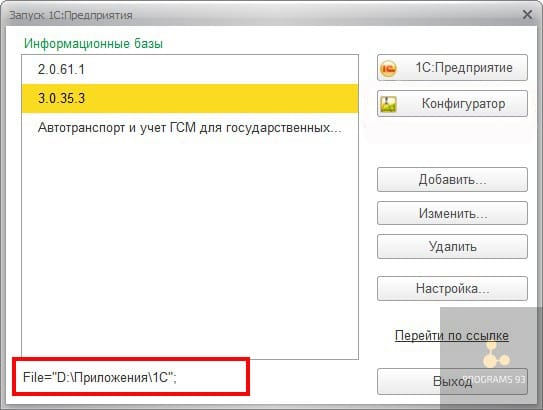
Для того чтобы вы не запутались в резервных копиях, рекомендуем добавлять к имени файла дату копирования.
Способ 2. Создание резервной копии 1С при обновлении
Резервную копию можно создать при обновлении, настроив автобекап. Все очень просто, поэтому мы не будем подробно останавливаться на этом вопросе и лишь сообщим о возможности тем, кто был не в курсе.
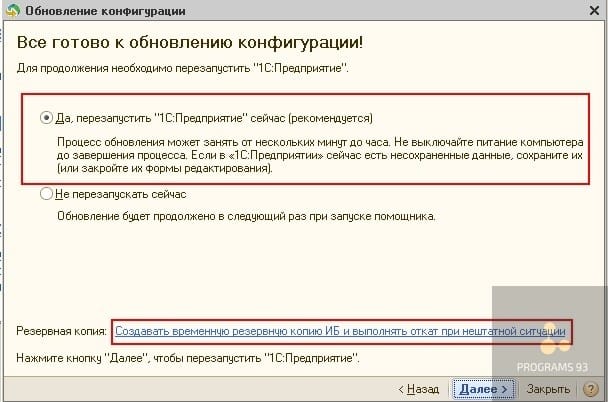
Способ 3. Выгружаем базу.


Как гарантировать стабильную работу программы?
Для того чтобы ваши бизнес-процессы не тормозились и не возникали риски потери важной информации, нужно обеспечить стабильную работу 1С. Сделать это можно двумя основными способами:
Иметь в штате квалифицированных специалистов, которые имеют достаточную компетенцию для решения вопросов и проблем с программой.
Обратиться за сопровождением 1С к сторонним специалистам.
Почему многие клиенты выбирают второй вариант и приходят к нам?
Мы предлагаем не только внедрение, настройку и сопровождение, но и разработку под 1С, которая позволит оптимизировать ваши бизнес-процессы.
На вас работает целая команда, а значит вы не зависите от одного человека.
Вам не нужно оплачивать больничные, отпускные и готовить рабочее место для нового сотрудника.
Среди наших сотрудников не только специалисты 1С, но и опытные бухгалтера, поэтому мы подходит всесторонне к вопросу документооборота и отчетности.
Мы выстраиваем взаимодействие с клиентами так, чтобы вас удобно было оперативно обратиться по любому вопросу.
Позвоните по номеру телефона, указанному на сайте или заполните форму обратной связи, чтобы мы могли сориентировать по стоимости и рассказать, как начать сотрудничество.

Предлагаем узнать как именно можно выгружать данные из программы 1С Предприятия. Рассмотрим несколько основных способом, расскажем их особенности.
Существует несколько способов выгрузки информации.
Сохранение файла базы 1С (файл *.dt расширения)
Для выгрузки базы 1С необходимо зайти в 1С в режиме конфигуратор. Для этого запустим 1С,
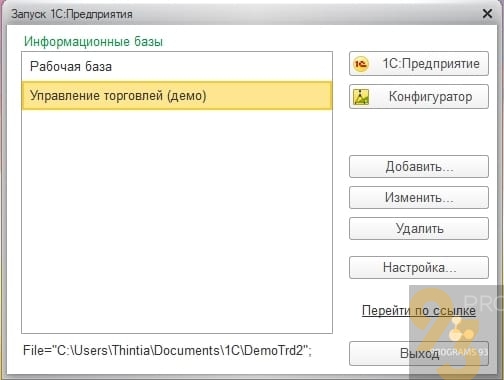
выберем интересующую нас базу и режим запуска «Конфигуратор».

В меню «Администрирование» необходимо выбрать пункт «Выгрузить информационную базу».
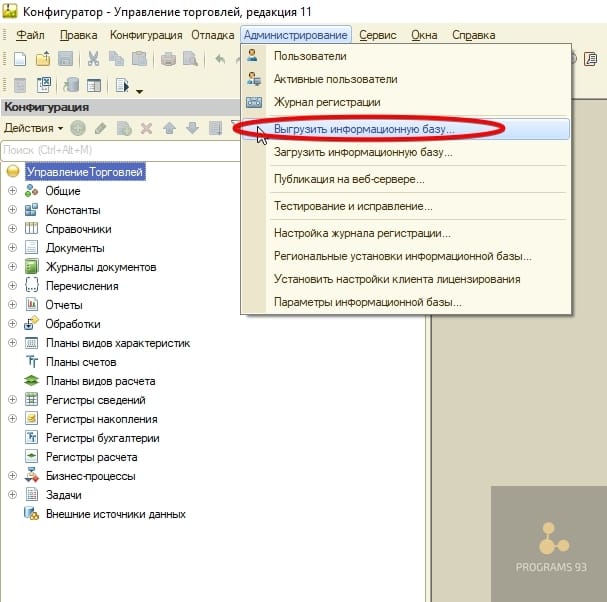
В появившемся окне необходимо выбрать каталог для хранения файла базы и название самого файла.
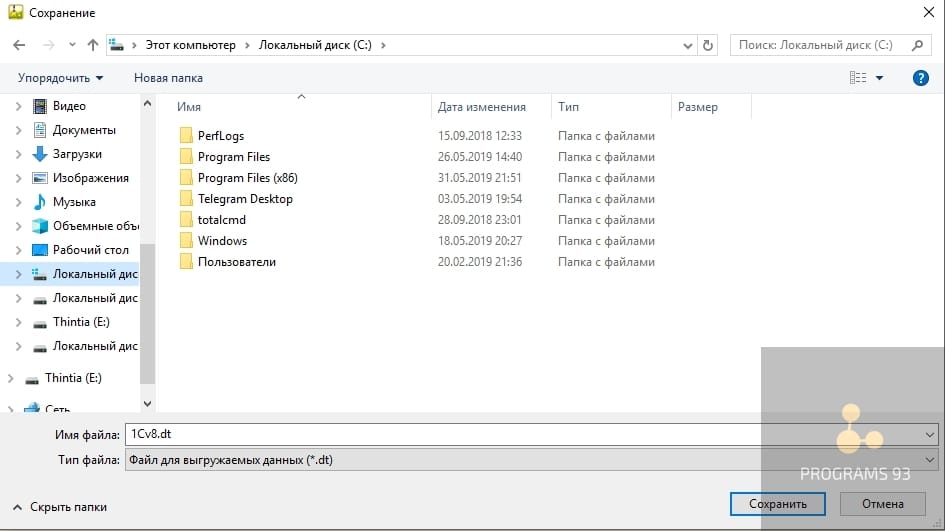
Для получения информации из файла его потребуется загрузить в базу 1С. Для этого в меню «Администрирование» необходимо выбрать пункт «Загрузить информационную базу».
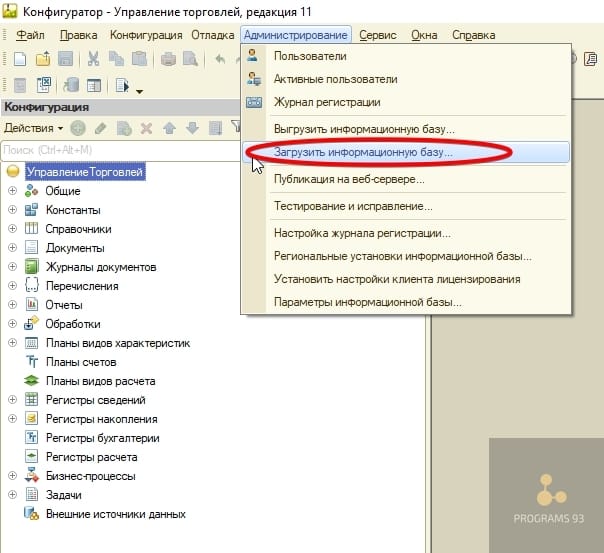
Перед загрузкой информационной базы 1С предупреждает нас о завершении работы конфигуратора и потере несохраненных данных. Отвечаем «Да».

Выгрузка отчётов и печатных форм
Наиболее простой способ получения информации из 1С. Необходимо сформировать отчёт, затем в кнопке «Ещё», выбрать пункт «Сохранить».

В появившемся окне необходимо выбрать формат, в котором мы хотим сохранить печатную форму отчёта и имя файла.
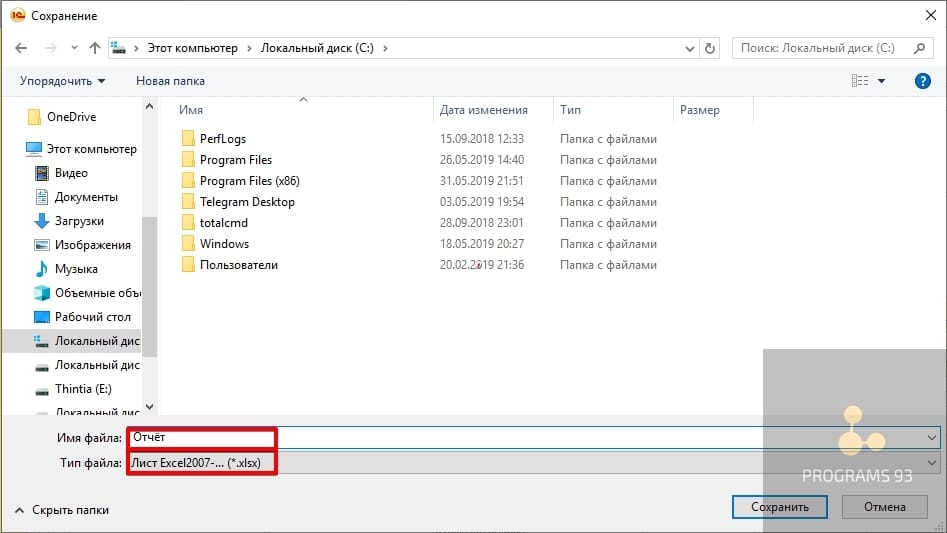
Для выгрузки печатных форм документов применима та же последовательность действий.
Выгрузка с помощью табличного документа
Для формирования табличного документа необходимо воспользоваться командой «Вывести список». Она может располагаться на панели или внутри кнопки «Еще».
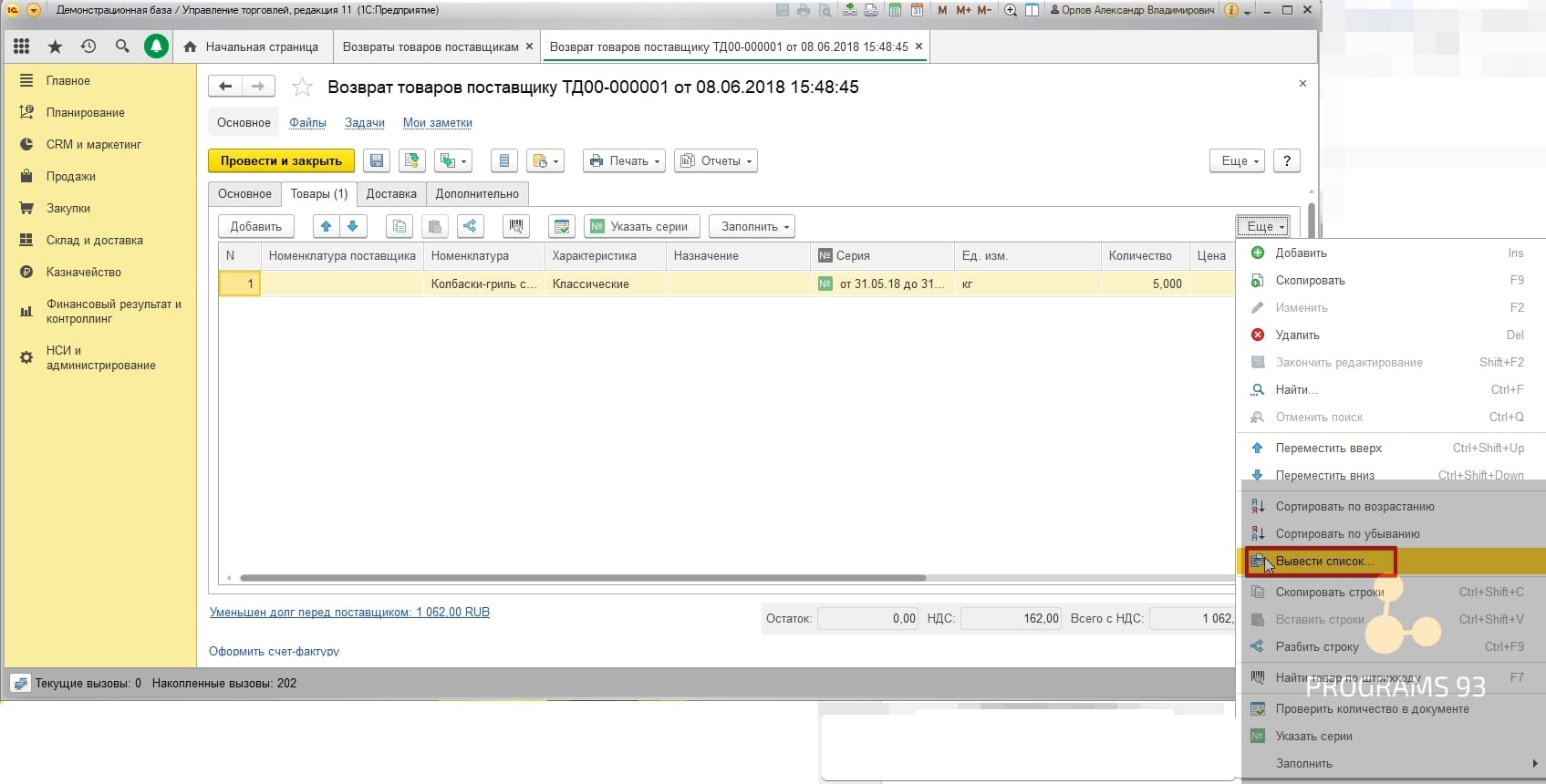
Также воспользоваться командой «Вывести список» можно вызвав контекстное меню, правым кликом мыши. При выполнении команды «Все функции» появляется окно, в котором необходимо выбрать формат документа вывода (мы выбираем табличный документ) и колонки, информацию из которых мы хотим получить.
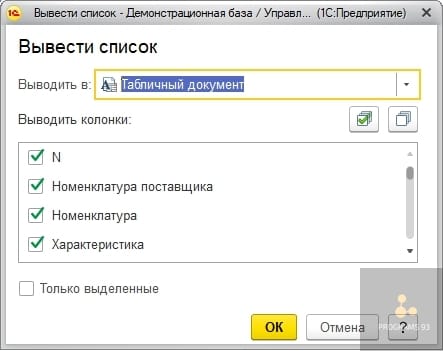
Использование консоли запросов
Наиболее сложный, но дающий практически безграничные возможности, способ. С помощью консоли запросов можно получить практически любую информацию из программы 1С. Единственным недостатком этого способа является умение составления запросов, для которого необходимо владеть языком запросов.
Для запуска консоли запросов необходимо предварительно скачать саму консоль в виде внешней обработки.
В меню «Файл» выберем пункт «Открыть» и укажем файл нашей обработки.
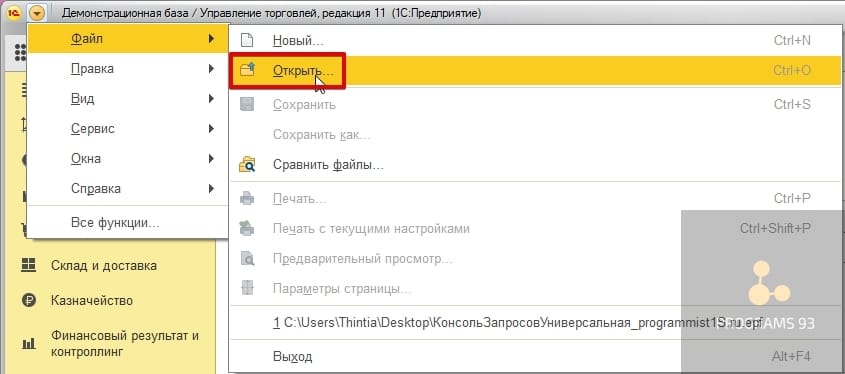
В поле, располагающемся в правой верхней части окна, кликнем правой кнопкой мыши и выберем пункт «Конструктор запросов».
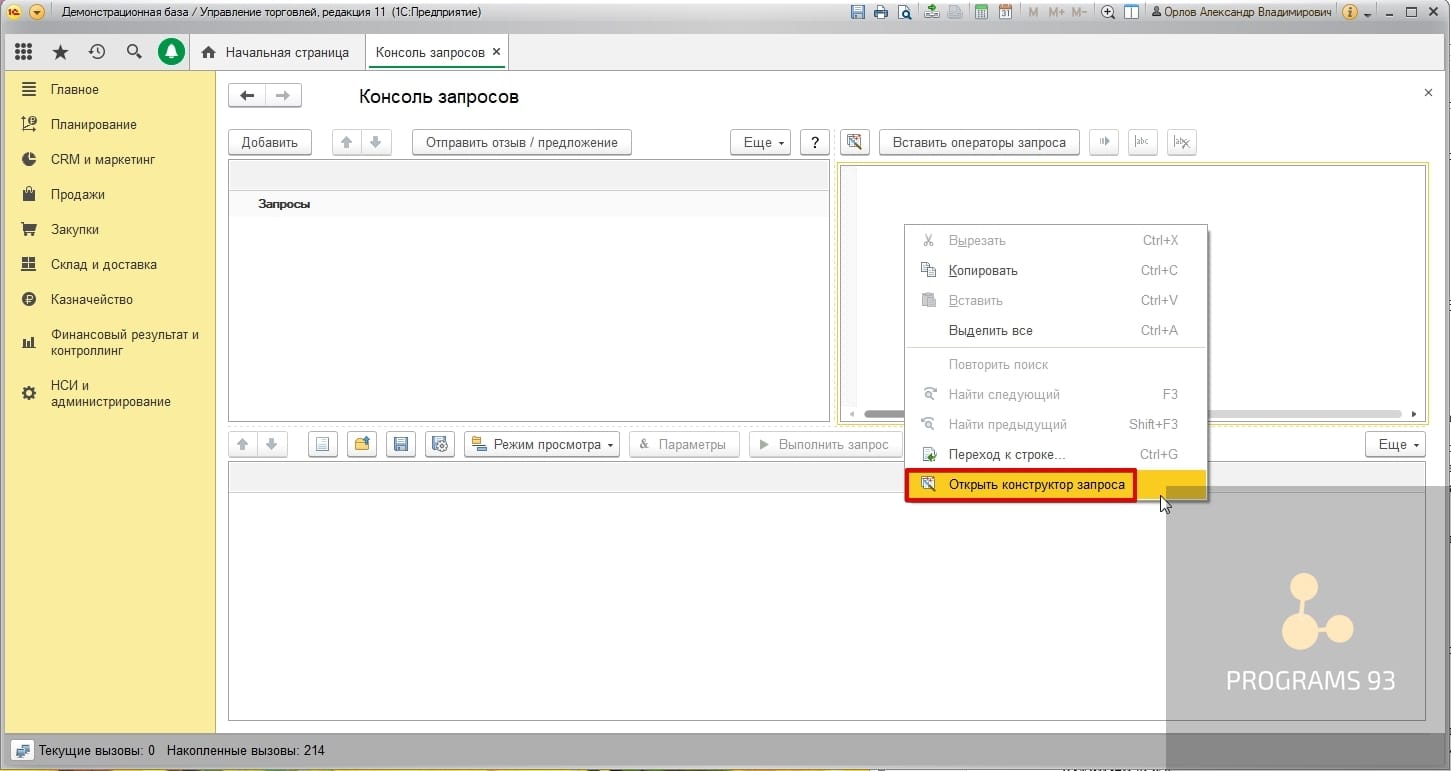
Выберем интересующую нас информацию. Для примера возьмем справочник «Пользователи» и выберем поля «Физические лица» и «Подразделение». Затем нажимаем «Ок».
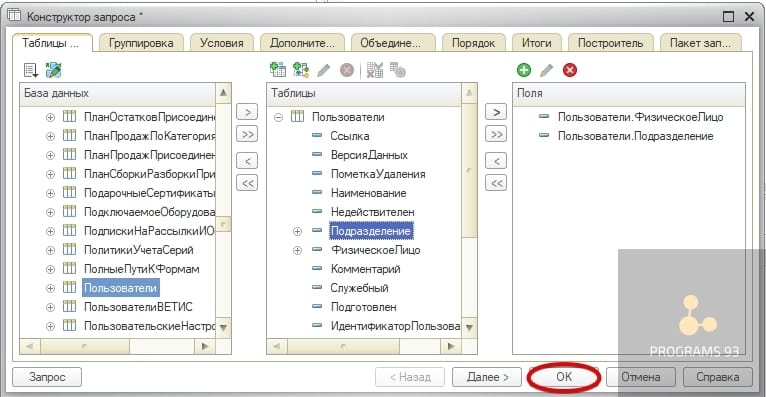
Жмем «Выполнить запрос» и получаем информацию.
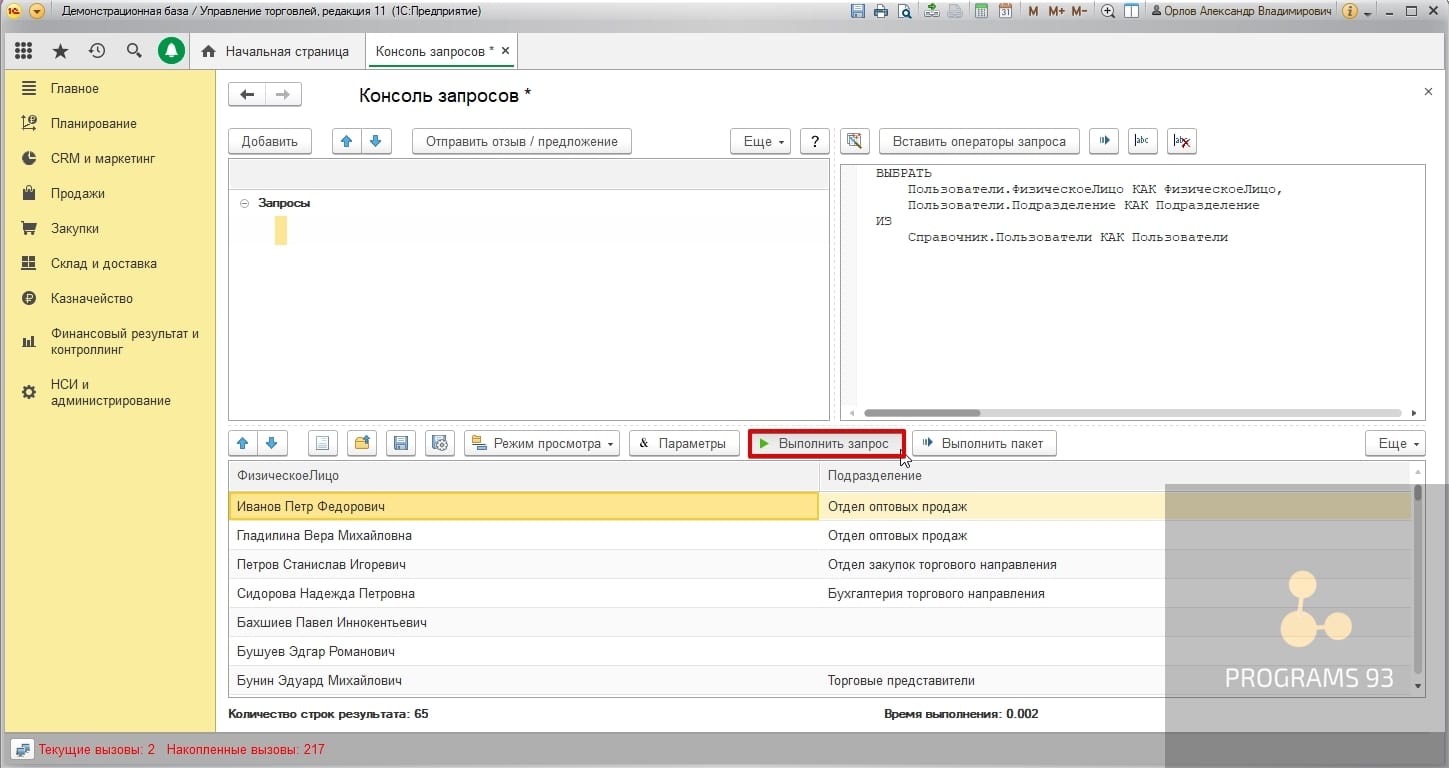
Для выгрузки полученной информации необходимо воспользоваться командой «Вывести список» из способа №3.
Как оптимизировать работу с 1С?
Сделать это можно двумя основными способами:
Иметь в штате квалифицированных специалистов, которые имеют достаточную компетенцию для решения основных вопросов.
Обратиться за сопровождением 1С к сторонним специалистам.
Почему клиенты обращаются именно к нам?
Мы предлагаем не только внедрение, настройку и сопровождение, но и разработку под 1С, которая позволит оптимизировать ваши бизнес-процессы.
На вас работает не один человек, а целая команда. Вы не зависите от того, захочет ли специалист пойти в отпуск или взять больничный.
Вам не нужно оплачивать больничные, отпускные и готовить рабочее место для нового сотрудника.
Среди наших сотрудников не только специалисты 1С, но и опытные бухгалтера и юристы, поэтому мы подходим всесторонне к вопросу документооборота и отчетности.
Мы выстраиваем взаимодействие с клиентами так, чтобы вам удобно было оперативно обратиться по любому вопросу.
Позвоните по номеру телефона, указанному на сайте или заполните форму обратной связи, чтобы мы могли сориентировать по стоимости и рассказать, как начать сотрудничество.
Читайте также:

